
車内でCarPlayを楽しむ人にとっては、設定から実行できる構成機能のいくつかを知っておくことが重要です。 CarPlayがSiriなどで提供する機能を超えて、私たちはそれを明確にする必要があります アプリのアイコンを好みに合わせて調整できます 車の画面からこれらのアプリのいくつかを削除することもできます。
最初のページの前にアイコンを配置することから、画面から離れることを経て、使用しないアプリを配置したり、配置を再編成したりします。 これは、iPhoneからいつでもどこでも実行できる非常に簡単なタスクです。 私たちが運転していない限り.
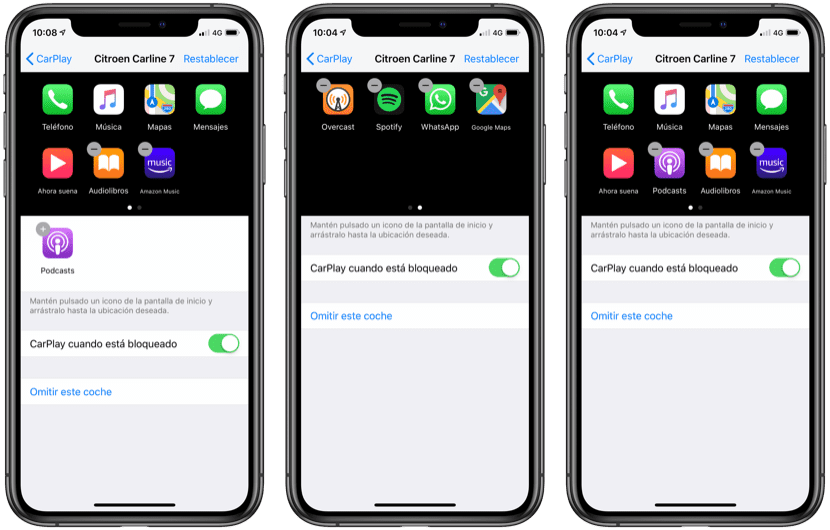
CarPlayホーム画面のアイコンを再配置する方法
まあ、それは非常に簡単で、iPhoneから設定にアクセスするだけです。 このため、Generalには移動せず、CarPlayオプションを入力します。 中に入ると、私たちの車が表示され、それをクリックすると、アプリの配布が表示されます。 これで、好みに合わせてアプリを整理することから始めることができます。
- アプリを移動するには サイトの 押したままクリックして、目的の場所にドラッグするだけです。 右にドラッグしてXNUMX番目の画面を追加することもできます
- 私たちはできる 画面からアイコンを削除します そのアプリを使用しない場合。 これを行うには、アプリの上に灰色で表示されている記号をクリックするだけで、画面の下部に表示されます。 その後、 このアプリをもう一度追加できます +記号をクリックします(ネイティブアプリではこれらの変更は許可されていません)
CarPlayの設定はシンプルで、それを行うために考慮しなければならない唯一のことは、運転中は何にも触れられないということです。 残りの部分は、私たちが最もよく使用するアプリを最初のページに配置できるため、シンプル、高速、効果的です。 一方 私たちは、彼らがサービスにアプリを実装し続けることを求める機会を利用します それは長い間この点でニュースを見ていません。
